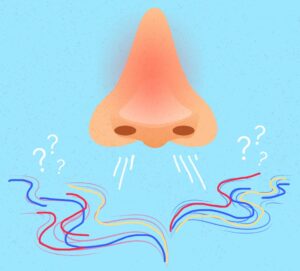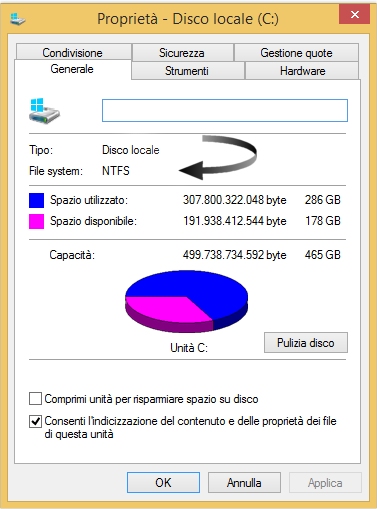
Si possono convertire file system da FAT a NTFS senza la perdita di dati ma sopratutto senza esborso di denaro? La risposta è sì.
Hai un pendrive USB o un hard disk esterno con il file system FAT32 e vuoi cambiarlo in NTFS, perché FAT32 non supporta la gestione di file di grandi dimensioni (oltre 4 GB) o è semplicemente troppo vecchio per i tuoi gusti ma eviti perché non vuoi perdere i tuoi dati salvati?
Questo articolo fa al caso tuo in quanto spiega esattamente come è possibile ottenere una transizione da FAT a NTFS senza alcuna perdita di dati.
Mentre generalmente si consiglia di utilizzare il file system NTFS a causa della sua stabilità, sicurezza e minor tempo di deframmentazione, molti di noi finiscono per usare FAT32 perché è quello con cui la maggior parte dei dischi sono preformattati.
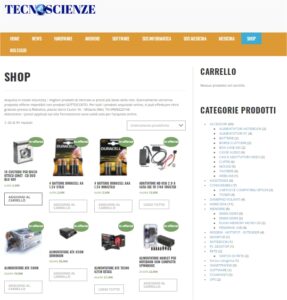
A meno che non si noti “Errore di spazio su disco insufficiente” nonostante lo spazio sul disco sia disponibile, non ci preoccupiamo di modificare il file system. Inoltre, molti di noi non lo cambiano a causa del rischio di perdere dati importanti e mancanza di tempo (dicasi pigrizia).
Poiché Microsoft era a conoscenza di questo scenario, ha aggiunto una funzionalità nel prompt dei comandi per risolvere questo problema eseguendo un semplice comando. Ci sono molti software che svolgono il compito, ma il comando “Convert” è uno dei modi più semplici per farlo. Segui i passaggi seguenti per sapere come.

Importante: Anche se questo metodo funziona perfettamente, ti consiglio comunque di eseguire il backup dei tuoi dati nel caso in cui qualcosa vada storto.
Passaggi di conversione da FAT 32 a NTFS
1) Vai al Computer e annota il nome dell’unità in cui si desidera convertire il file system.
2) Fare clic su Start.
3) Digitare cmd nella barra di ricerca se si utilizza Windows 7, Windows 8, Windows 8.1 o Windows 10. Se si utilizza Windows XP, fare clic su Esegui e quindi eseguire cmd .
4) Esegui ” chkdsk h: / f ” (senza virgolette) dove H è la lettera del drive a subire la conversione. Questo controlla l’unità per errori e li risolve automaticamente.
5) Esegui ” Converti H: / FS: NTFS ” (senza virgolette). H è nuovamente la lettera dell’unità da convertire.
6) Il prompt dei comandi avvierà il processo di conversione e dopo alcuni minuti, CMD dirà che la conversione è avvenuta con successo.
Questo comando può anche essere utilizzato per convertire dischi FAT16 e funziona su Windows 10 , Windows 8 , Windows 8.1 , Windows 7 , Windows XP e Windows Vista. Ho convertito il file system del mio flash drive seguendo questi passaggi e ha funzionato perfettamente.

È interessante notare che questo metodo non può essere utilizzato per riconvertire il file system NTFS su FAT32. Per riconvertire indietro a FAT32, sarà necessario formattare l’intera unità che causerà sicuramente la perdita di dati.